웨이브(Wavve)는 국내에서 많은 사랑을 받고 있는 OTT 서비스로, 드라마, 예능, 스포츠까지 다양한 콘텐츠를 제공합니다. 스마트폰으로만 시청하기에는 아쉬움이 있어, TV와 연결해 큰 화면으로 즐기려는 분들이 많습니다. 웨이브를 TV에 연결하는 방법은 크게 네 가지가 있으며, 각각의 특징과 주의사항을 정리했습니다. (티빙 역시 비슷합니다)
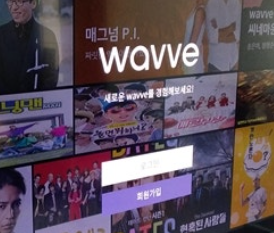
1. 스마트 TV 앱 설치
삼성, LG 등 최신 스마트 TV에서는 자체 앱스토어에서 ‘Wavve’를 검색해 설치할 수 있습니다. 설치 후 로그인하면 별도의 기기 없이 바로 시청 가능하며, 리모컨으로 조작할 수 있어 편리합니다.
주의: 일부 구형 TV에서는 앱 설치가 불가능하거나, TV 전용 요금제를 요구할 수 있습니다.
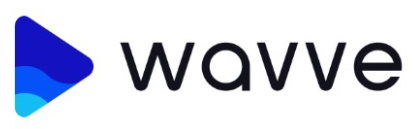
2. OTT 플레이어 활용
구글 크롬캐스트, 샤오미 미박스, 안드로이드 TV 박스 등 OTT 기기를 HDMI 포트에 연결하면 일반 TV도 스마트 TV처럼 사용할 수 있습니다. 구글 플레이스토어에서 웨이브 앱을 설치하면 고화질 스트리밍이 가능하며, 4K 화질 지원 모델도 있습니다. 다만, 일부 저가형 기기는 리모컨 호환성 문제를 확인해야 합니다.
3. 스마트폰 미러링
아이폰은 웨이브 앱 실행 후 화면 상단의 ‘화면 공유’ 아이콘을 눌러 에어플레이2로 연결할 수 있습니다. 삼성 갤럭시 등 안드로이드 기기는 ‘Smart View’ 기능을 활성화해 TV를 선택하고, PIN 코드를 입력하면 연결됩니다. 다만, 무선 미러링은 네트워크 속도에 따라 화질 저하나 끊김이 발생할 수 있으니 가급적 안정적인 와이파이를 사용하는 것이 좋습니다.
4. 노트북/PC 연결
노트북이나 PC를 HDMI 케이블로 TV에 직접 연결하면 큰 화면으로 웨이브를 즐길 수 있습니다. 무선 연결을 원한다면 미라캐스트 기능을 지원하는 TV에서 사용할 수 있습니다. 이 방법은 별도 기기가 필요 없고 안정적이지만, 케이블 길이와 해상도에 따라 화질 차이가 있을 수 있습니다.
연결 문제 해결 팁
– 무한 연결 시 : 스마트폰과 TV가 동일한 와이파이에 연결되어 있는지 확인하세요.
– 앱 내 결제 요구 : 일부 TV 앱은 추가 결제를 요청할 수 있으니, 계정 연동이나 TV 전용 요금제를 확인하세요.
– 화질 문제 : 5GHz 와이파이 사용, 앱 내 화질 설정 조정으로 개선 가능합니다.
스마트 TV가 가장 간단한 방법이지만, 일반 TV라면 OTT 플레이어나 HDMI 연결을 활용하면 됩니다. 본인의 기기 환경에 맞는 방법을 선택해 큰 화면에서 웨이브를 편리하게 즐겨보세요.